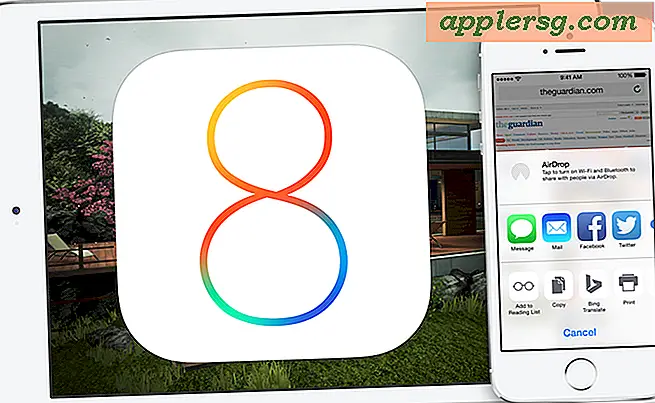Cara Menggunakan Root Solver di Excel
Alat pemecah Microsoft Excel mengubah nilai dalam satu sel untuk memberikan hasil yang diinginkan di sel lain yang isinya bergantung pertama. Alat ini memiliki berbagai aplikasi praktis, seperti menghasilkan angka penjualan yang diperlukan untuk mencapai target laba. Tetapi juga memiliki aplikasi matematika murni dalam menemukan akar, atau solusi dari suatu persamaan. Ini sangat berguna untuk persamaan orde tinggi yang sangat sulit diselesaikan secara manual.
Langkah 1
Klik "File" dari bilah menu Excel.
Langkah 2
Klik "Opsi." Jendela "Opsi Excel" akan terbuka.
Langkah 3
Klik "Add-Ins" di panel kiri. Klik "Solver Add-in" dari panel kanan.
Langkah 4
Klik tombol "Pergi". Kotak dialog "Add-Ins" akan terbuka.
Langkah 5
Centang kotak di samping "Add-in Solver". Klik "Oke."
Langkah 6
Ketik persamaan Anda ke dalam sel, menggunakan sel kedua sebagai referensi. Misalnya, jika persamaan Anda adalah "4x^3 + 2x^2 - 87 = -1", ketikkan ke dalam sel A1, "=4 * A2^3 + 2 * A2^2 - 87."
Langkah 7
Klik pada pita "Data".
Langkah 8
Klik "Solver" dari tab "Analisis". Jendela "Parameter Solver" akan terbuka.
Langkah 9
Masukkan referensi sel tempat Anda mengetik rumus di kotak "Tetapkan Tujuan:". Dalam contoh ini, ketik "A1."
Langkah 10
Klik tombol "Nilai:".
Langkah 11
Masukkan nilai target Anda di kotak "Nilai Dari:". Dalam contoh ini, ketik "-1."
Langkah 12
Ketikkan sel referensi rumus di kotak "Dengan Mengubah Sel Variabel:". Dalam contoh ini, ketik "A2."
Klik "Selesaikan." Excel akan mengubah kedua sel yang sesuai. Dalam contoh ini, sel A1 akan berubah menjadi "-1.00007," yang sangat dekat dengan "-1." Sel A2 akan berubah menjadi "2.623573", yang merupakan akar persamaan.